U盘启动盘制作软件大揭秘(探寻最受欢迎的U盘启动盘制作软件及其特点)
- 电脑攻略
- 2024-07-29
- 19
在日常使用电脑的过程中,我们经常会遇到一些需要在启动界面下运行的操作,例如系统恢复、病毒清除、系统安装等。而U盘启动盘则成为了一种非常便捷实用的解决方案。本文将为大家揭秘一些最受欢迎的U盘启动盘制作软件及其特点。
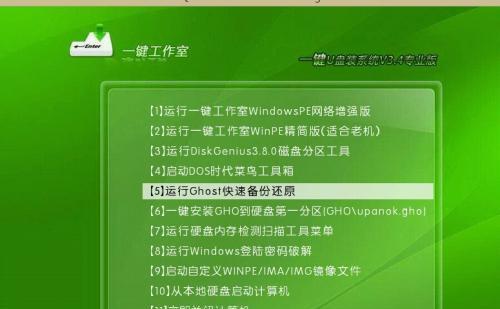
1.Rufus:轻巧实用的U盘启动盘制作神器
Rufus是一款小巧而强大的U盘启动盘制作工具,支持多种文件系统格式,包括FAT32、NTFS等,可快速而稳定地制作启动盘。
2.UltraISO:功能强大的U盘启动盘制作软件
UltraISO是一款集成了制作、编辑、转换等功能的全能ISO处理工具。它支持将光盘映像文件写入U盘,并能够创建WindowsPE启动盘。
3.WinToUSB:轻松实现在U盘上安装Windows系统
WinToUSB是一款专为U盘启动制作而设计的工具,它可以将Windows操作系统安装到U盘上,并支持在不同电脑上启动运行。
4.WindowsUSB/DVDDownloadTool:微软官方推出的制作U盘启动盘工具
WindowsUSB/DVDDownloadTool是微软官方出品的U盘启动盘制作工具,简单易用,适用于将WindowsISO文件写入U盘并进行系统安装。
5.EaseUSTodoBackup:备份与还原的终极选择
除了制作U盘启动盘外,EaseUSTodoBackup还提供了强大的备份与还原功能,能够帮助用户保护重要数据并应对紧急情况。
6.YUMI:多重引导的完美解决方案
YUMI是一款支持多个操作系统同时存在于一个U盘上的启动引导制作工具。它可以帮助用户在一个U盘上同时创建多个可启动的操作系统。
7.Easy2Boot:一盘装全家福
Easy2Boot是一款独特的U盘启动盘制作软件,它允许用户直接将多个ISO文件拷贝到U盘上,从而实现在一个U盘上存放多个可启动的镜像文件。
8.UNetbootin:跨平台、多功能的U盘启动盘工具
UNetbootin是一款跨平台的U盘启动盘制作工具,支持多种操作系统,包括Windows、Linux、macOS等,使用简单便捷。
9.Ventoy:全新的U盘启动盘制作方式
Ventoy是一种全新的U盘启动盘制作方式,它允许用户直接将ISO文件拷贝到U盘上,无需额外的格式化和分区操作,方便快捷。
10.DiskGenius:U盘分区与启动管理专家
除了制作U盘启动盘外,DiskGenius还提供了丰富的磁盘分区管理功能和启动管理功能,帮助用户更好地管理U盘和硬盘。
11.RMPrepUSB:定制化U盘启动盘的利器
RMPrepUSB是一款功能强大的定制化U盘启动盘工具,它提供了丰富的选项和设置,让用户能够根据自己的需求灵活地创建个性化的启动盘。
12.Bootice:引导修复与管理的好帮手
Bootice是一款引导修复与管理工具,它可以帮助用户修复启动问题、备份与恢复引导记录,并提供了丰富的引导选项与设置。
13.LinuxLiveUSBCreator:为Linux爱好者而生
LinuxLiveUSBCreator是一款专为Linux系统制作启动盘而设计的工具,它能够帮助用户将LinuxISO文件写入U盘,并创建可启动的Linux系统。
14.Wubi:Windows与Ubuntu并存的利器
Wubi是一种特殊的U盘启动盘制作方式,它可以将UbuntuLinux安装在Windows系统中,并且无需重新分区或创建独立的分区。
15.AOMEIPartitionAssistant:全面而强大的磁盘管理工具
AOMEIPartitionAssistant是一款全面而强大的磁盘管理工具,它提供了丰富的分区、备份、恢复和转换功能,满足用户对磁盘管理的各种需求。
本文介绍了15款最受欢迎的U盘启动盘制作软件,涵盖了从轻巧实用到功能强大的不同类型。无论是普通用户还是专业技术人员,都能根据自己的需求找到适合自己的U盘启动盘制作工具。在日常使用电脑时,我们可以随时准备一个U盘启动盘,以备不时之需。
一站式U盘启动盘制作软件推荐
在计算机维护和安装操作系统时,U盘启动盘成为了必不可少的工具。然而,如何制作一个高效可靠的U盘启动盘却是很多人头痛的问题。幸运的是,现如今市面上已经涌现出了各种功能强大且易于操作的U盘启动盘制作软件。本文将推荐一些一站式U盘启动盘制作软件,并详细介绍它们的功能和使用方法。
选择合适的U盘启动盘制作软件
1.Rufus:轻巧便捷,广泛兼容,支持多种操作系统;
2.WinToUSB:可在Windows环境下制作U盘启动盘,操作简单快捷;
3.UltraISO:除制作U盘启动盘外,还能编辑ISO镜像文件;
4.PowerISO:功能强大,支持创建、编辑、提取、刻录ISO文件;
5.Etcher:跨平台应用,界面友好,支持简单拖放操作。
使用Rufus制作U盘启动盘
1.下载并安装Rufus软件;
2.插入U盘,打开Rufus软件;
3.在“设备”列表中选择正确的U盘;
4.在“启动选择”中选择ISO镜像文件;
5.设置分区方案和文件系统;
6.点击“开始”按钮,等待制作完成;
7.制作完成后,即可拔出U盘,使用该U盘启动盘安装操作系统。
使用WinToUSB制作U盘启动盘
1.下载并安装WinToUSB软件;
2.插入U盘,打开WinToUSB软件;
3.在界面中选择正确的U盘和ISO镜像文件;
4.选择要创建的分区方案和文件系统;
5.点击“开始”按钮,等待制作完成;
6.制作完成后,即可拔出U盘,使用该U盘启动盘安装操作系统。
使用UltraISO制作U盘启动盘
1.下载并安装UltraISO软件;
2.插入U盘,打开UltraISO软件;
3.在菜单栏中选择“启动”选项;
4.选择“写入硬盘映像”选项;
5.选择ISO镜像文件和正确的U盘;
6.点击“写入”按钮,等待制作完成;
7.制作完成后,即可拔出U盘,使用该U盘启动盘安装操作系统。
使用PowerISO制作U盘启动盘
1.下载并安装PowerISO软件;
2.插入U盘,打开PowerISO软件;
3.在菜单栏中选择“工具”选项;
4.选择“创建启动USB”选项;
5.选择ISO镜像文件和正确的U盘;
6.设置分区方案和文件系统;
7.点击“开始”按钮,等待制作完成;
8.制作完成后,即可拔出U盘,使用该U盘启动盘安装操作系统。
使用Etcher制作U盘启动盘
1.下载并安装Etcher软件;
2.插入U盘,打开Etcher软件;
3.在界面中选择正确的U盘和ISO镜像文件;
4.点击“选择”按钮,选择ISO镜像文件;
5.点击“选择目标”按钮,选择正确的U盘;
6.点击“闪烁”按钮,等待制作完成;
7.制作完成后,即可拔出U盘,使用该U盘启动盘安装操作系统。
制作一个高效可靠的U盘启动盘对于计算机维护和操作系统安装非常重要。通过使用推荐的一站式U盘启动盘制作软件,如Rufus、WinToUSB、UltraISO、PowerISO和Etcher,您可以轻松制作出符合要求的U盘启动盘。根据您的需求和操作习惯选择适合您的软件,即可快速方便地进行U盘启动盘制作和操作系统安装。
版权声明:本文内容由互联网用户自发贡献,该文观点仅代表作者本人。本站仅提供信息存储空间服务,不拥有所有权,不承担相关法律责任。如发现本站有涉嫌抄袭侵权/违法违规的内容, 请发送邮件至 3561739510@qq.com 举报,一经查实,本站将立刻删除。